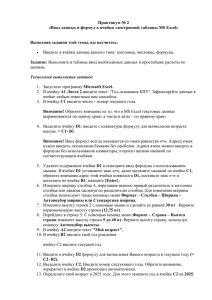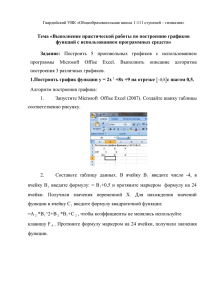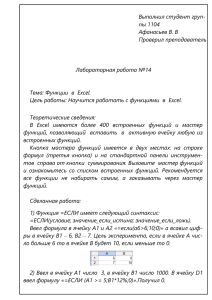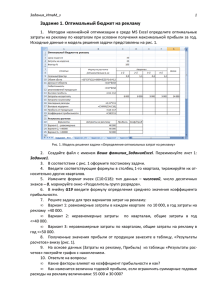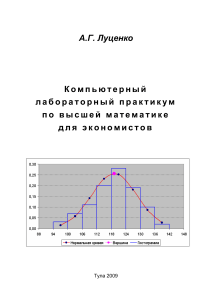ЭЛЕКТРОННЫЕ ТАБЛИЦЫ Задание 1.1
реклама
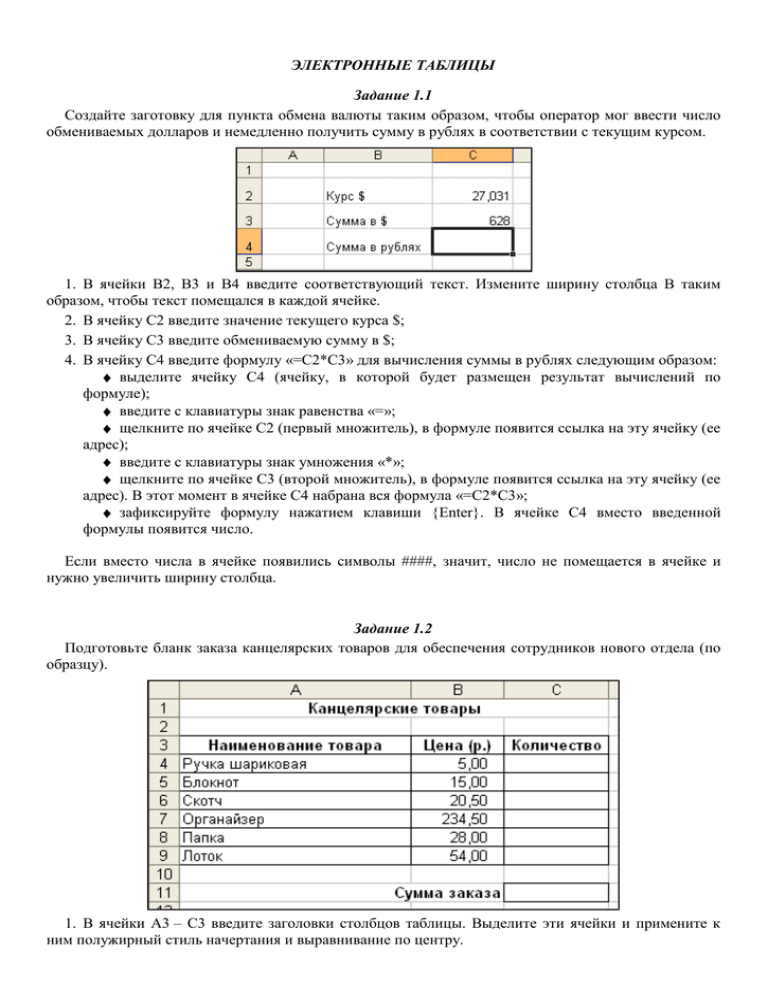
ЭЛЕКТРОННЫЕ ТАБЛИЦЫ
Задание 1.1
Создайте заготовку для пункта обмена валюты таким образом, чтобы оператор мог ввести число
обмениваемых долларов и немедленно получить сумму в рублях в соответствии с текущим курсом.
1. В ячейки В2, В3 и В4 введите соответствующий текст. Измените ширину столбца В таким
образом, чтобы текст помещался в каждой ячейке.
2. В ячейку С2 введите значение текущего курса $;
3. В ячейку С3 введите обмениваемую сумму в $;
4. В ячейку С4 введите формулу «=С2*С3» для вычисления суммы в рублях следующим образом:
выделите ячейку С4 (ячейку, в которой будет размещен результат вычислений по
формуле);
введите с клавиатуры знак равенства «=»;
щелкните по ячейке С2 (первый множитель), в формуле появится ссылка на эту ячейку (ее
адрес);
введите с клавиатуры знак умножения «*»;
щелкните по ячейке С3 (второй множитель), в формуле появится ссылка на эту ячейку (ее
адрес). В этот момент в ячейке С4 набрана вся формула «=С2*С3»;
зафиксируйте формулу нажатием клавиши {Enter}. В ячейке С4 вместо введенной
формулы появится число.
Если вместо числа в ячейке появились символы ####, значит, число не помещается в ячейке и
нужно увеличить ширину столбца.
Задание 1.2
Подготовьте бланк заказа канцелярских товаров для обеспечения сотрудников нового отдела (по
образцу).
1. В ячейки А3 – С3 введите заголовки столбцов таблицы. Выделите эти ячейки и примените к
ним полужирный стиль начертания и выравнивание по центру.
2. В ячейки А4 – А9 введите перечень товаров.
3. В ячейки В4 – В9 введите цены и примените к этим ячейкам денежный формат числа.
4. Задайте границы, выделив блок ячеек от А3 до С9.
5. В ячейку В11 введите текст «Сумма заказа» и примените полужирный стиль начертания и
выравнивание по правому краю.
6. Для ячейки С11 задайте границы и примените денежный формат числа.
7. В ячейку А1 введите заголовок «Канцелярские товары». Примените к этой ячейке полужирный
стиль начертания.
8. Для того, чтобы разместить заголовок по центру таблички, выделите блок ячеек от А1 до С1 и
выберите кнопку Объединить и поместить в центре
или, выполнив команду [ФорматЯчейки], выберите вкладку Выравнивание и активизируйте переключатель Объединение ячеек,
выбрав выравнивание по горизонтали По центру.
9. В столбец «Количество» проставьте количество для каждого вида товара.
10.В ячейку С11 введите формулу для вычисления суммы заказа.
Распространение формулы
Задание 1.3
1. Создайте таблицу, отражающую расписание движения поездов между городами Улан-Удэ и
Иркутск. Используйте приведенный ниже образец, учитывая все элементы форматирования.
№
поезда
Маршрут
Отправление Прибытие
939 Владивосток - Лиски
1:50
12:15
5 Улан Батор - Москва
2:45
9:38
1 Владивосток - Москва
5:07
11:58
5:17
12:56
917 Владивосток - Москва
10:55
18:36
53 Владивосток - Харьков
12:03
19:24
239 Владивосток - Москва
12:57
20:15
207 Владивосток - Новокузнецк
13:15
20:41
339 Чита - Москва
Время
в пути
2. Задайте границы таким образом, чтобы внутренние линии таблицы были тонкие, а внешние –
двойная линия. Для этого сначала выбирайте тип линии, а затем ее положение (внутренние или
внешние).
3. Выделите самую первую пустую ячейку столбца «Время в пути» и введите в нее формулу для
вычисления, например, «=D2-C2».
4. В остальных ячейках столбца должны быть аналогичные формулы. Нет необходимости
набирать их заново, можно распространить уже введенную формулу. Для этого
выделите ячейку, в которую уже ввели формулу;
подведите указатель мыши к маркеру заполнения и распространите формулу вниз, удерживая
левую клавишу. Указатель мыши должен иметь вид черного крестика.
Вывод. Для того чтобы заполнить столбец (строку) однородными формулами нет необходимости
вводить формулу в каждую ячейку столбца, достаточно ввести в крайнюю ячейку и распространить
формулу при помощи маркера заполнения. В этом случае все ссылки в формуле смещаются
одновременно со смещением самой формулы.
Задание 1.4 (*)
В любом сборнике математических занимательных задач присутствуют занимательные задачи на
угадывание задуманного числа.
«Задумайте четное число, затем это число нужно утроить, полученное произведение разделить на
2 и частное опять утроить. После объявления результата предложенных арифметических действий
назвать задуманное число»
Задание: Подготовить таблицу по предложенному образцу, в одну ячейку тестируемый должен
ввести должен ввести результат вычислений, а в другой сразу же появится задуманное им число.
Подсказка: Заранее введите формулу в ячейку, в которой должно появляться задуманное число